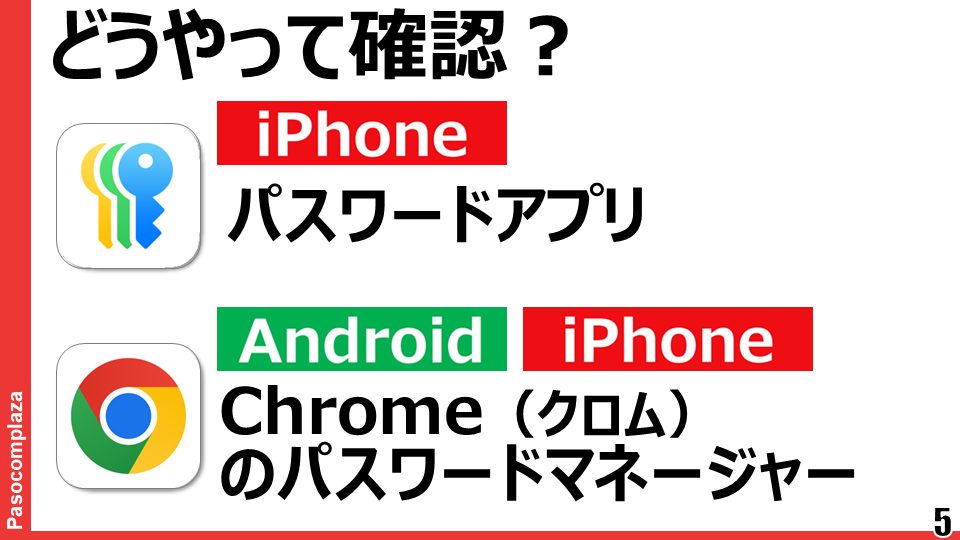--- 目次 ---
こんにちは。オンラインで学べる、大人のためのスマホ&パソコン教室
(www.pasocom.net)代表で、スマホ活用アドバイザーの増田由紀(@yukinojo7)です。
スマホは人生の相棒。何歳からでも遅くない!
「シニア×スマホ」の世界を明るく照らす案内人です。和風なものと嵐が大好きです。
本や講座、セミナーやSNSで、楽しく・わかりやすく伝えています。
Amazon著者ページはこちら | お仕事のご依頼はこちら
Googleパスワードマネージャーとは?
パスワードの数が増えてきて、「どのサービスにどのパスワードを使ったっけ?」と困ることはありませんか?
そんなときに便利なのが Googleパスワードマネージャー です。
iPhoneの「パスワードアプリ」のように独立しているものではなく、Google Chrome(グーグルクロム)のアプリのメニューの中にあります。
▼関連リンク
Google Chromeには、インターネットでIDやパスワードを使って「ログイン」をする時に、そのIDとパスワードを自動的に保存してくれる機能があります。そして次回からは自動入力してくれます。
また保存済みのパスワードを 確認・編集・追加 ができます。
保存された情報は、Google Chromeの【パスワードマネージャー】で確認することができます。
またこの情報はスマホの中に保存されているのではなく、Googleアカウントに紐づいて保存されているので、スマホを紛失したとしても、ログイン情報自体はほかの方法で確認することができます。
Androidスマホでの使い方
iPhoneにはパスワードアプリ、AndroidスマホにはGoogleChromeのパスワードマネージャーです。
まず保存されたパスワードを確認してみましょう。
- Chromeアプリを開き、右上にある「プロフィールアイコン」をタップ
- 【Googleパスワードマネージャー】をタップ
- 見たい情報をタップ
これで保存されている情報が表示されます。
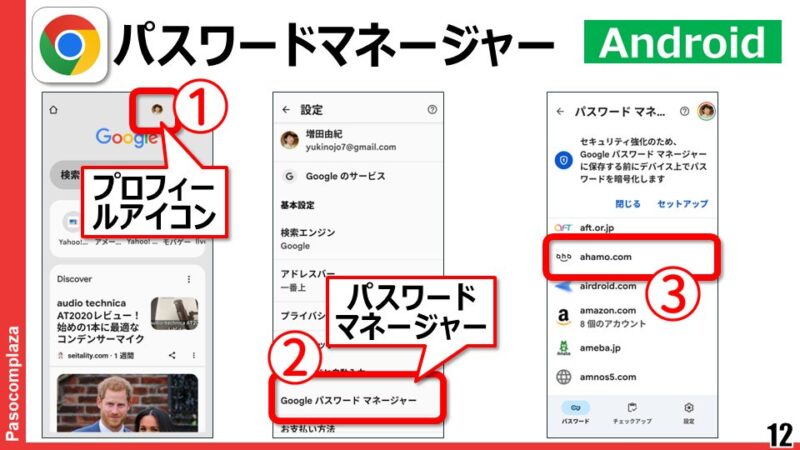
4.表示されたパスワードは、目玉のマークをタップすると確認できます。
5.情報を変更したい場合は【編集】をタップ
6.編集が終わったら【保存】をタップ
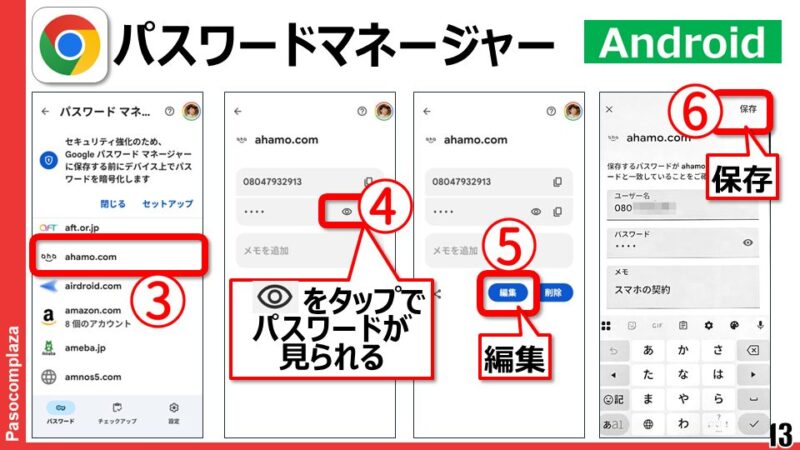
新しいログイン情報を手入力したいときは
- 【パスワードの追加】をタップ
- サイト・ユーザー名・パスワードを入力して【保存】
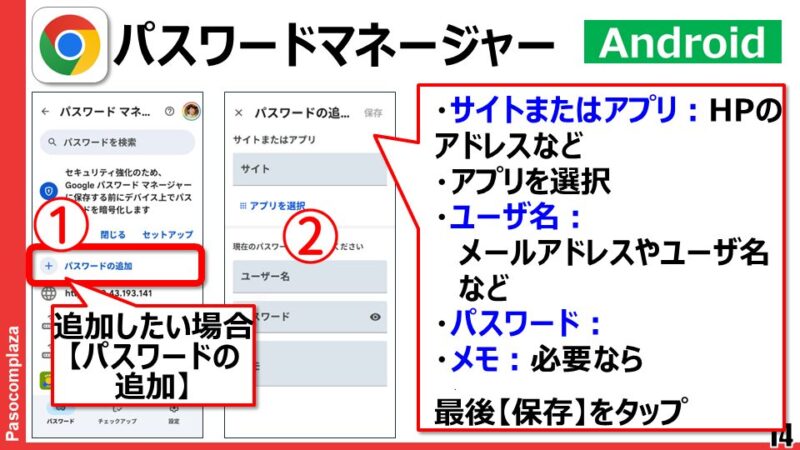
もしiPhoneでGoogleChromeのアプリを使っている場合、同様にしてパスワードマネージャーの情報を確認できます。
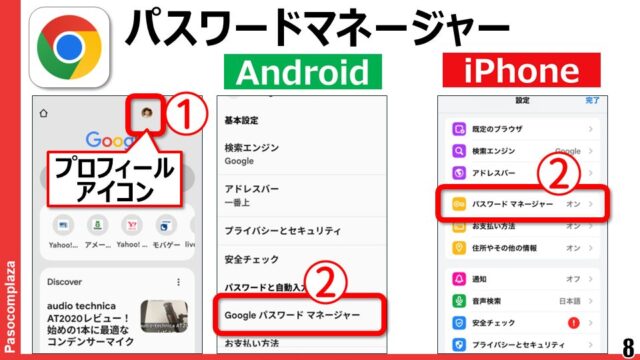
パソコン(Chrome)での使い方
PCのChromeブラウザからも同じように利用可能です。
- 右上の【…】 をクリック
- 【設定】をクリック
- 【自動入力とパスワード】をクリック
- 【Google パスワードマネージャー】をクリック
保存されているサービスをクリックすると、ユーザー名やパスワードが確認できます
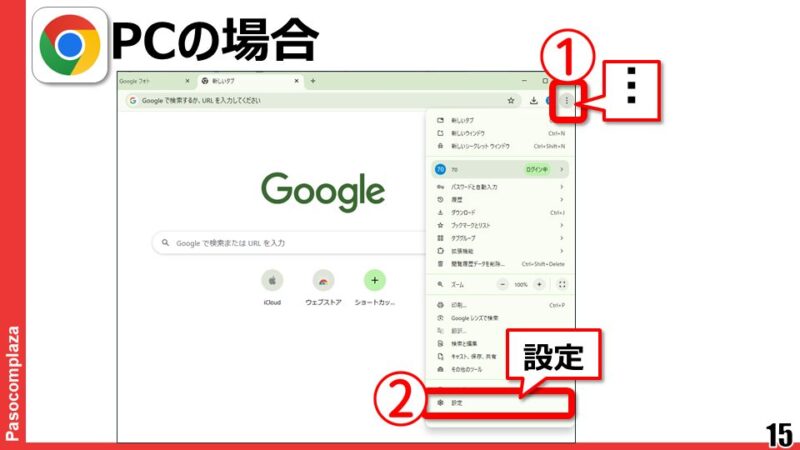
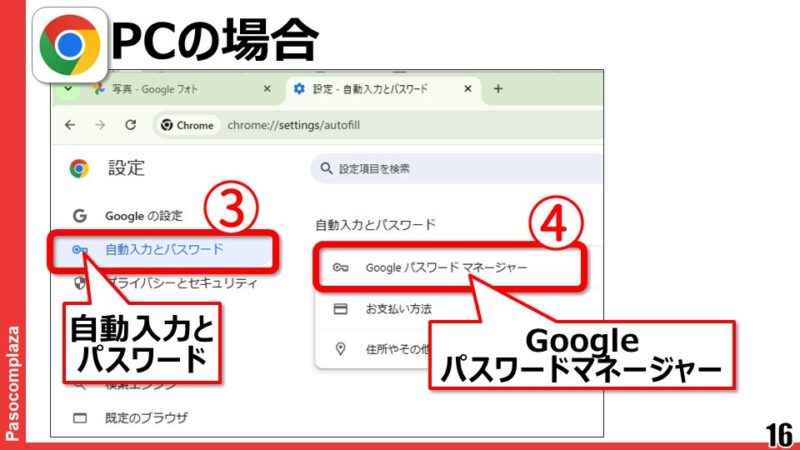
スマホで入力したパスワードがPCにも反映されるので、とても便利です。
セキュリティは大丈夫?
Googleパスワードマネージャーに保存されたパスワードは暗号化され、
ログインする時には Googleアカウントの認証(パスワードを入れる、2段階認証を求められる) が必要です。
ここを見ればパスワードがわかる!というのはとても便利ではありますが、「Googleアカウント」自体のパスワードを忘れてしまっては、元も子もありません。
ここが開けなくなると、すべてのパスワードにアクセスできなくなってしまいます。
やはりこれだけに頼るのではなく、自分の大事な情報はノートに整理しておくことが、現段階ではまだ必要だと感じています。
今は、「パスワードノート」との併用がおすすめです。
▼詳しくはこちらに書きました
パスワードに関してはこんな本も書いていますので、よろしかったらご覧になってみてください。
教室公開イベント受付スタート!2025秋🍁スマホ祭り
スマホをもっと楽しんじゃおう!「2025秋🍁スマホ祭り」
パソコムプラザの年に2回の公開イベント「秋のスマホ祭り」を、次の日程で開催します!2025年9月22日(月) ~27日(土)
パソコムプラザの講師によるスマホのワンポイントレッスンや、仕事に役立つセミナー。
またゲスト講師をお招きしての「プロ直伝セミナー」などのプログラムがあります。
全日程オンラインで参加できます。参加費無料。ご自宅からご参加になれます。▼お申込みはこちら

 こんにちは。オンラインで学べる、大人のためのスマホ&パソコン教室
こんにちは。オンラインで学べる、大人のためのスマホ&パソコン教室